1、环境准备
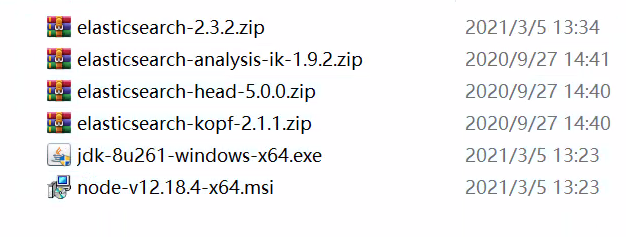
2、jdk安装
下载JDK后,根据提示进行安装操作;在安装JDK时会安装JRE,一起安装就好。
2.1 配置环境变量:
“我的电脑”—右键属性—高级系统设置—环境变量

2.2 在系统变量中配置3项属性,JAVA_HOME、PATH、CLASSPATH(大小写忽略),若已存在则点击"编辑",不存在则点击"新建"。
变量设置参数如下:
变量名:JAVA_HOME
变量值:C:\Program Files\Java\jdk1.8.0_261 // 要根据自己的实际路径配置
变量名:CLASSPATH
变量值:.;%JAVA_HOME%\lib\dt.jar;%JAVA_HOME%\lib\tools.jar; //记得前面有个"."
变量名:Path
变量值:%JAVA_HOME%\bin;%JAVA_HOME%\jre\bin;
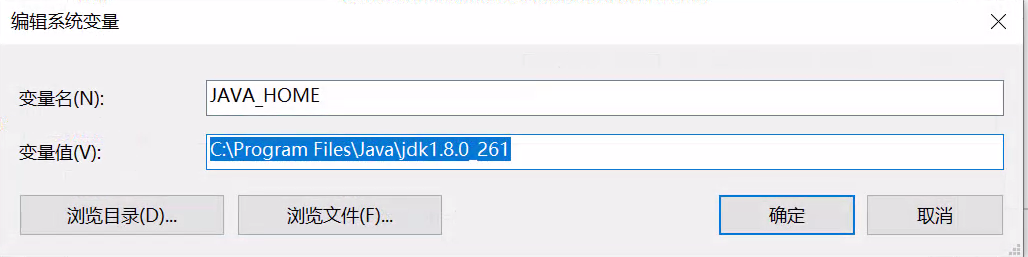
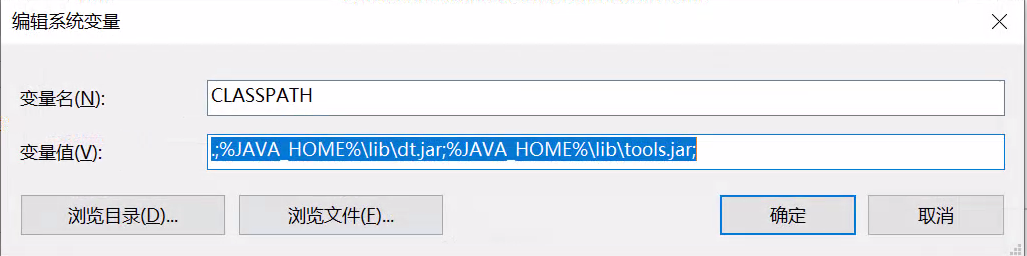
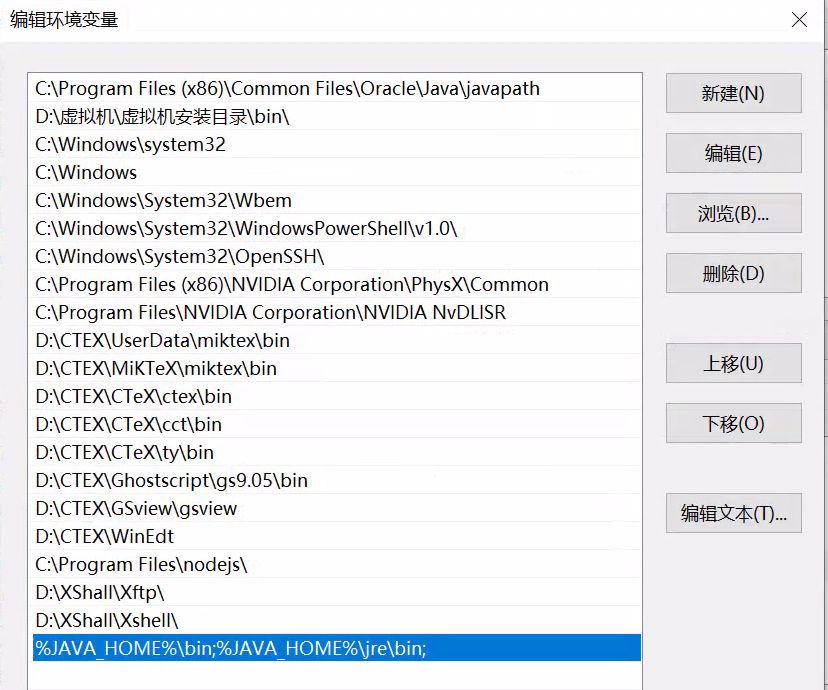
2.3 测试是否安装成功
java -version

3、es安装
3.1 es-01、es-02、es-03
1.解压Elasticsearch2.3.2
进bin 目录,运行 elasticsearch.bat文件。
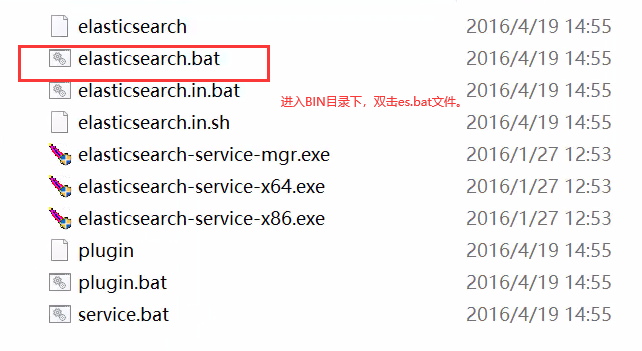
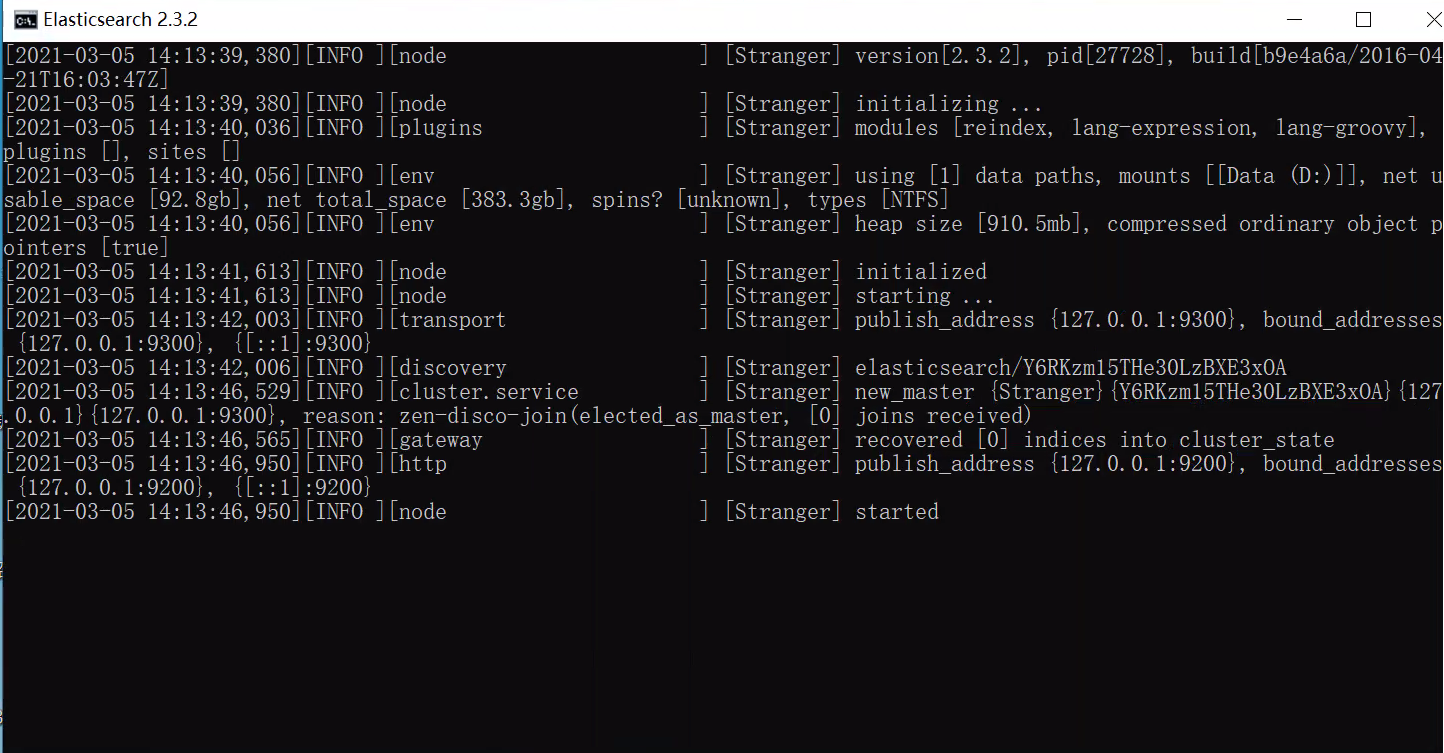
2.浏览器输入192.168.1.103:9200
出现如下界面,代表es安装成功。
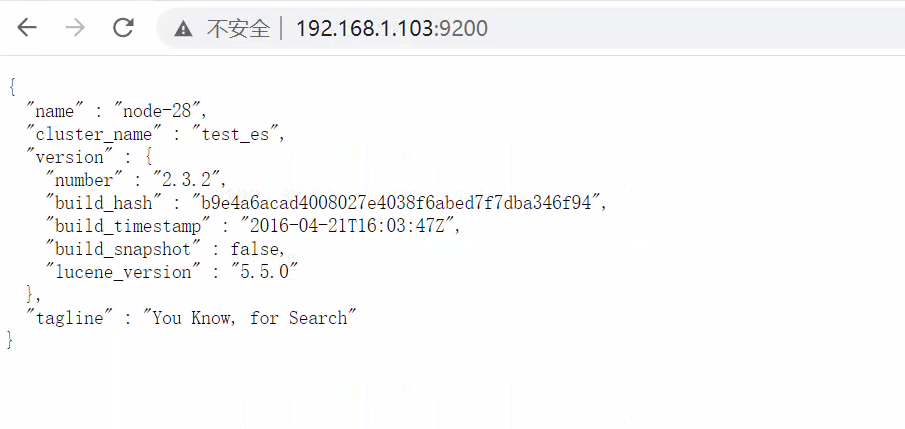
3.修改elasticsearch.yml
http.cors.enables: true
http.cors.allow-origin: "*"
cluster.name: test_es
node.name: node-28
node.master: true
node.data: false
重启es:
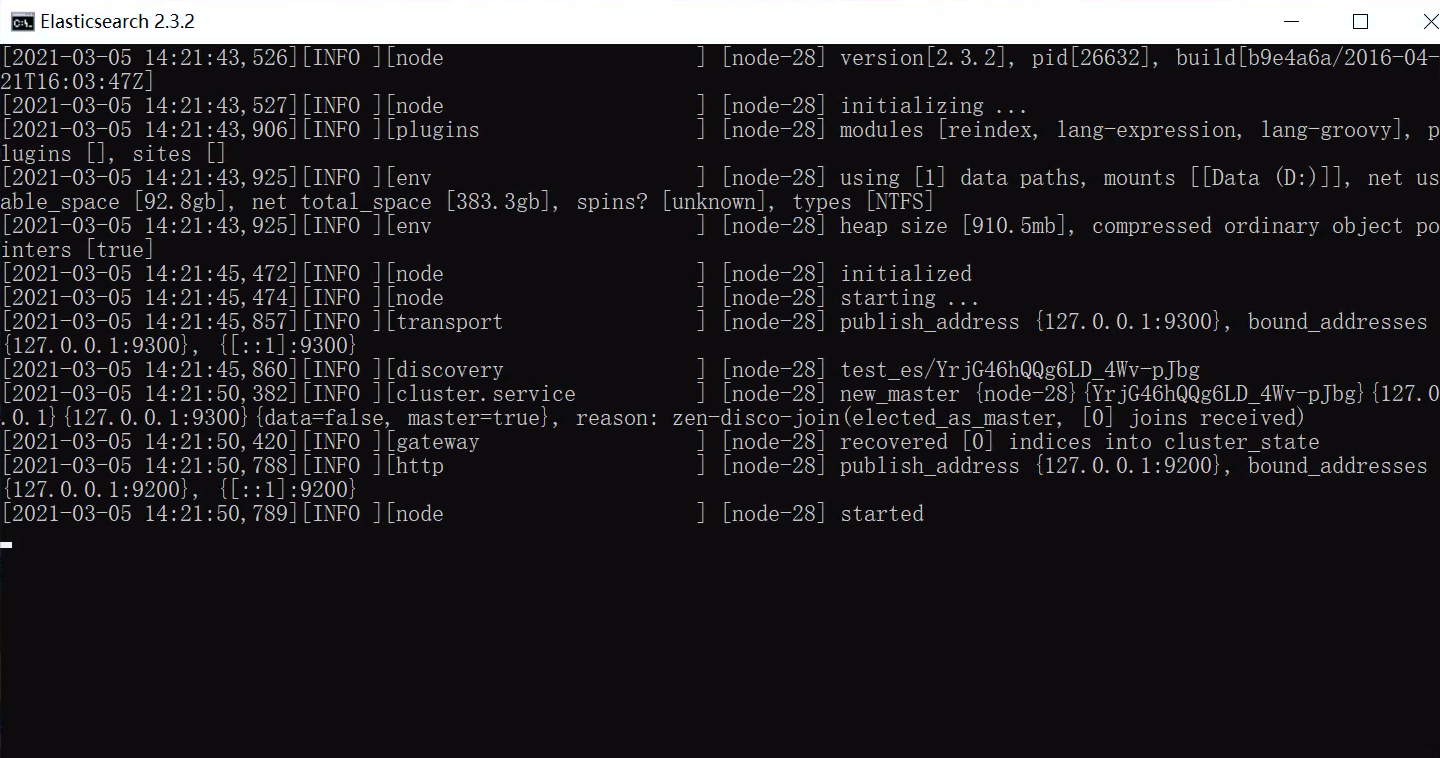
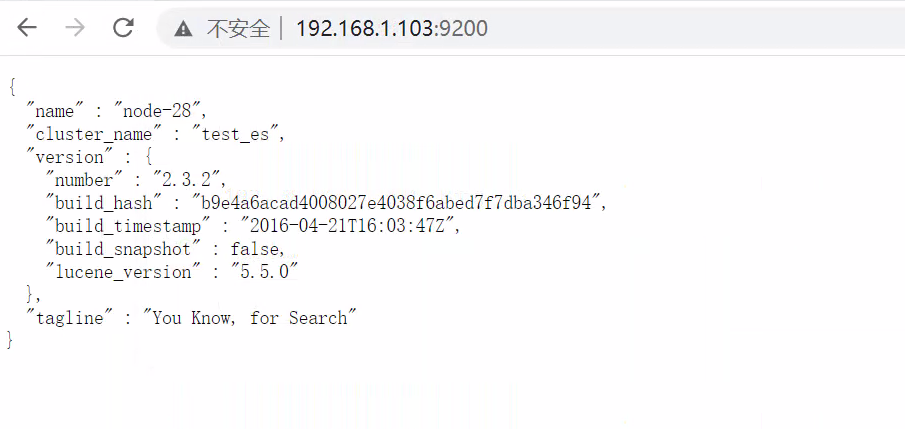
备注:es-02、es-03安装步骤同1,重复上述步骤即可。
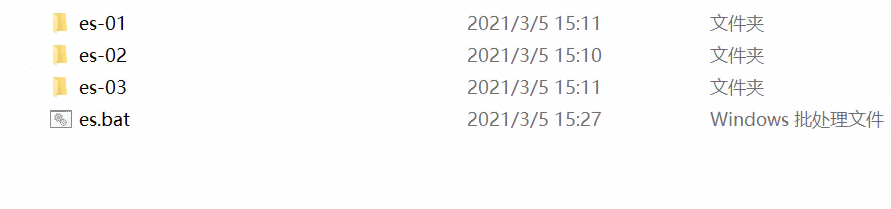
启动后,如下所示:
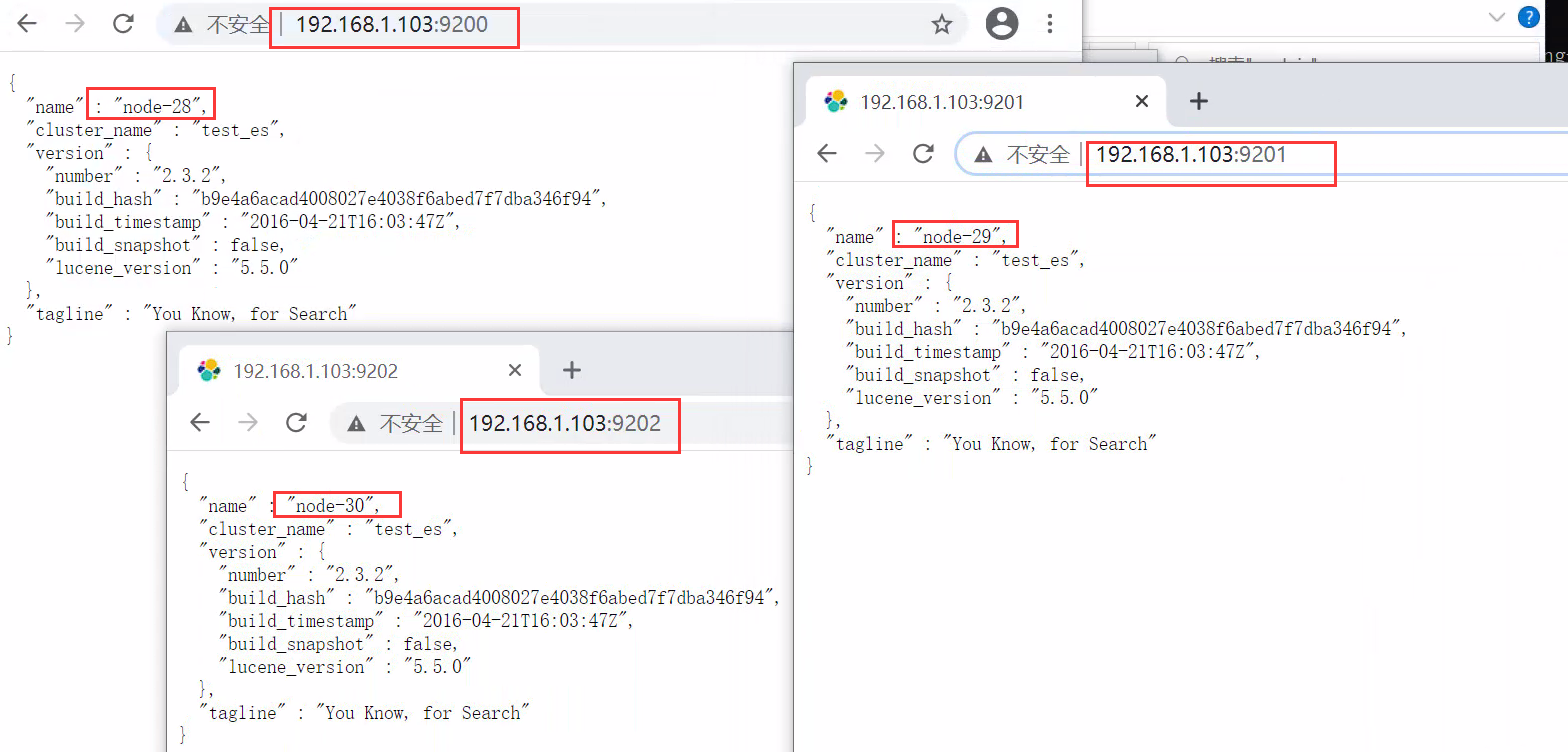
4、安装node
4.1 安装node
按照提示安装node,安装完成后输入"node -v"验证是否安装成功。
出现如下界面标识安装成功:
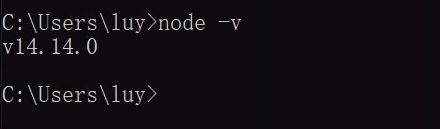
4.2 进入nodejs目录
npm install -g grunt-cli
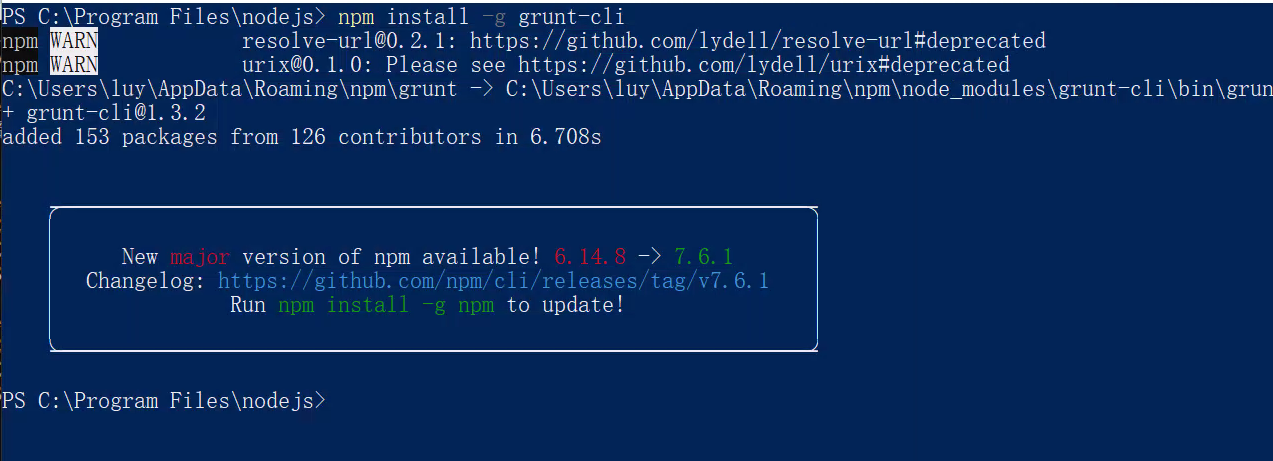
5、安装 ElasticSearch head
5.1 解压文件
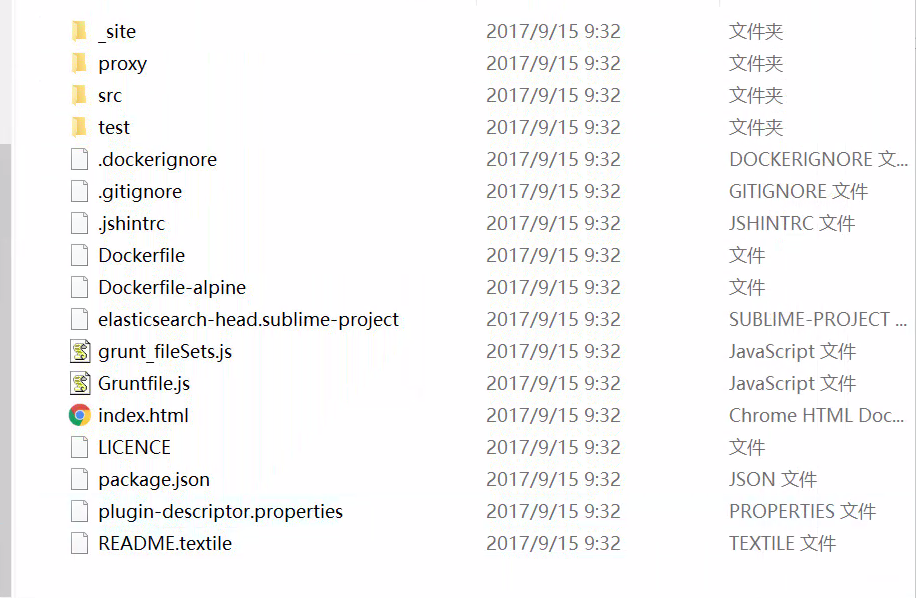
5.2 将目录下的文件拷贝至es-01的plugins目录下。
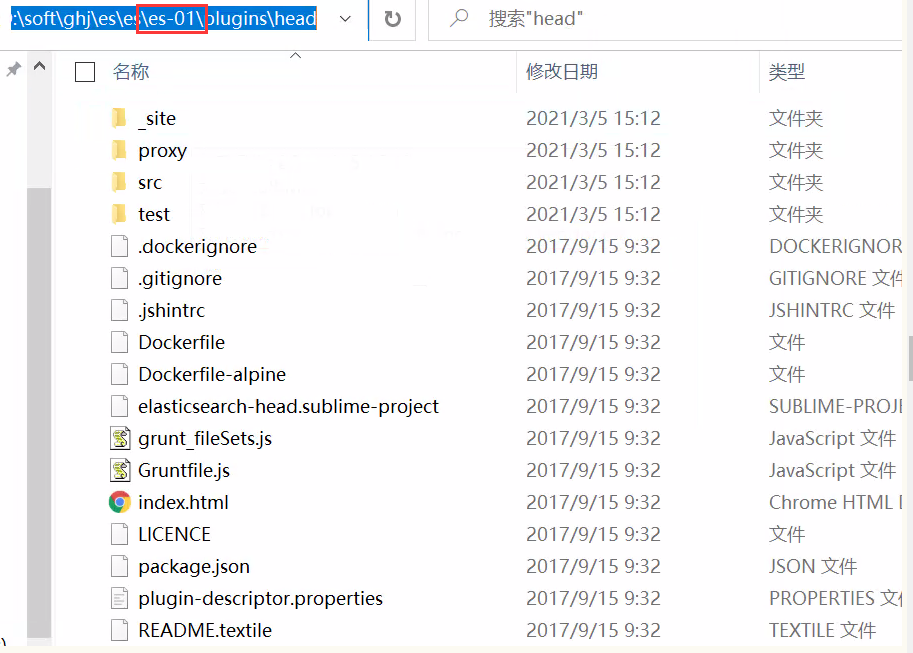
5.3 将目录下的文件拷贝至es-02的plugins目录下。
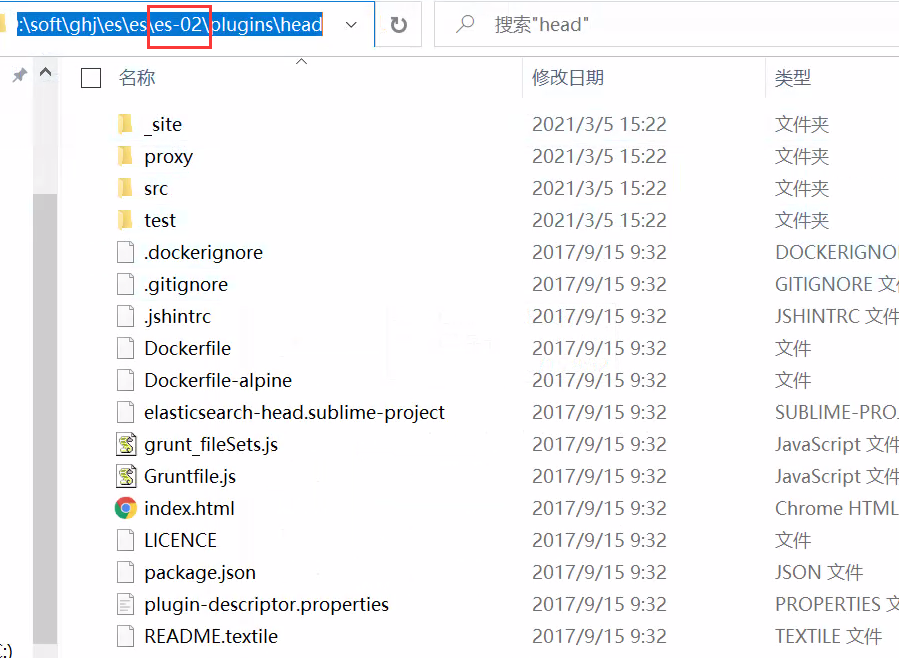
5.4 将目录下的文件拷贝至es-03的plugins目录下。
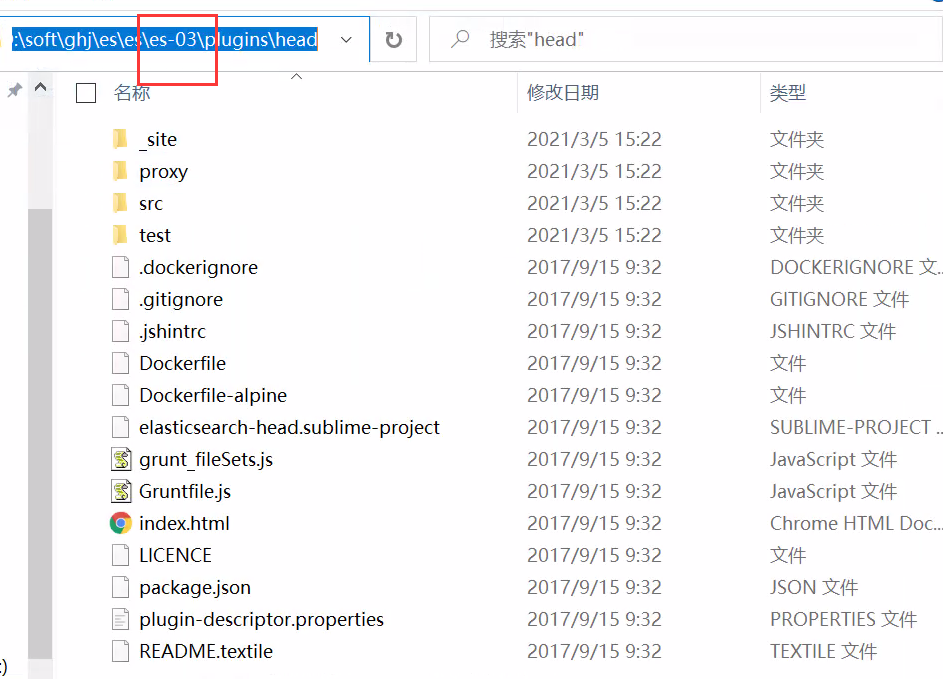
6、安装 analysis-ik
6.1 解压文件
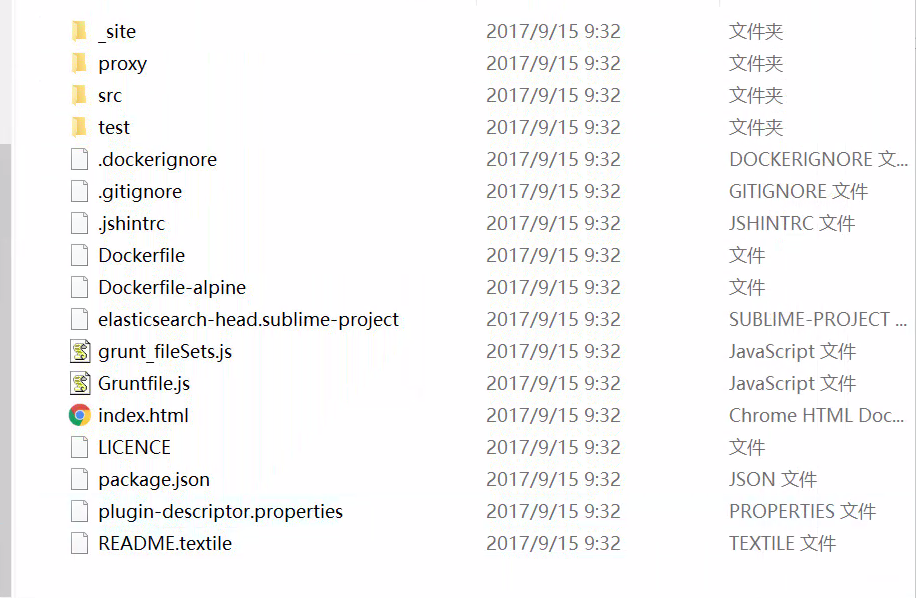
6.2 将目录下的文件拷贝至es-01的plugins目录下。
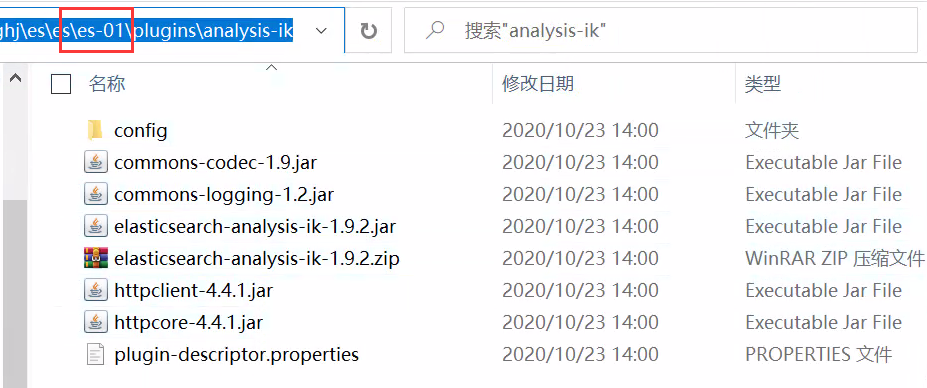
6.3 将目录下的文件拷贝至es-02的plugins目录下。
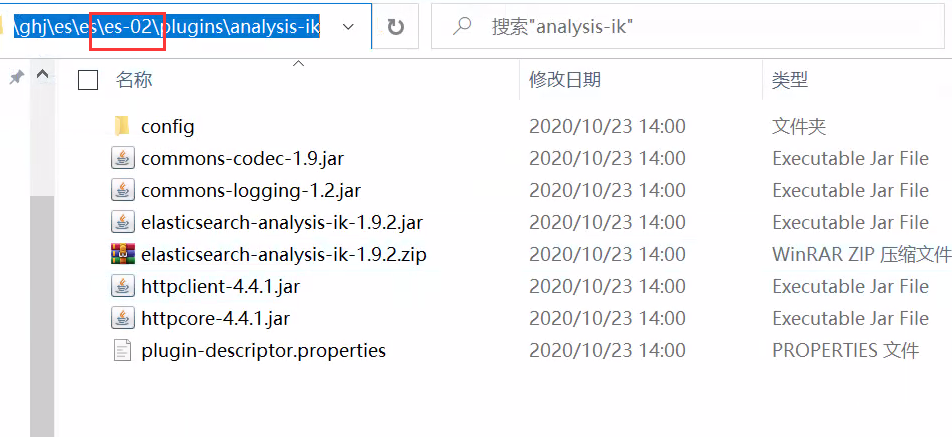
6.4 将目录下的文件拷贝至es-03的plugins目录下。
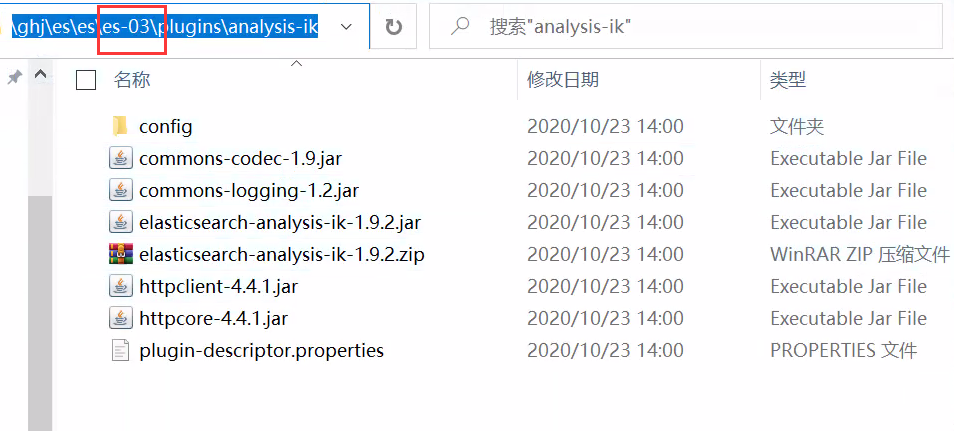
7、安装 kopf
7.1 解压文件
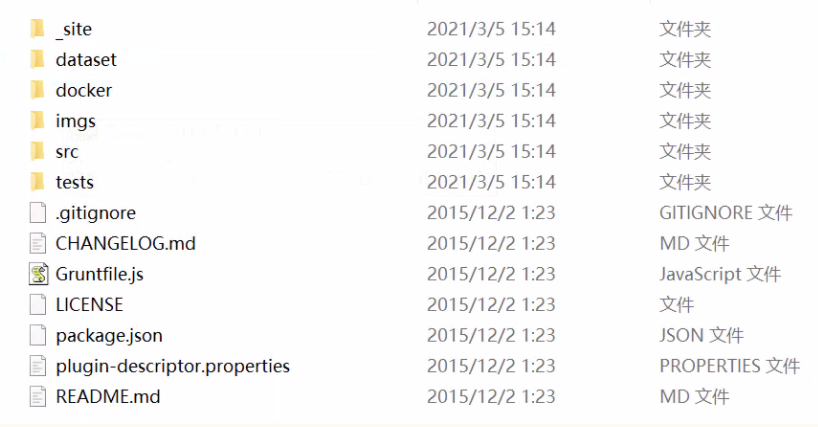
7.2 将目录下的文件拷贝至es-01的plugins目录下。
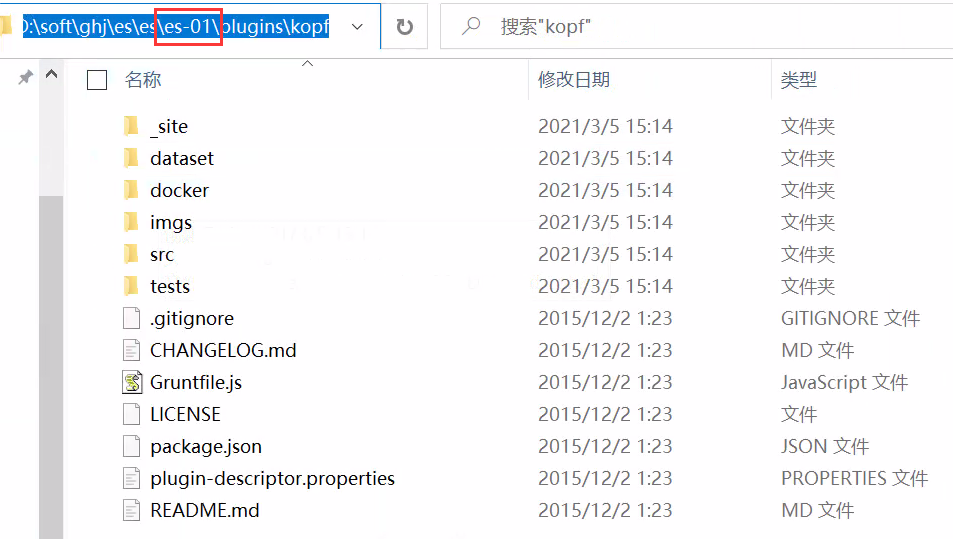
7.3 将目录下的文件拷贝至es-02的plugins目录下。
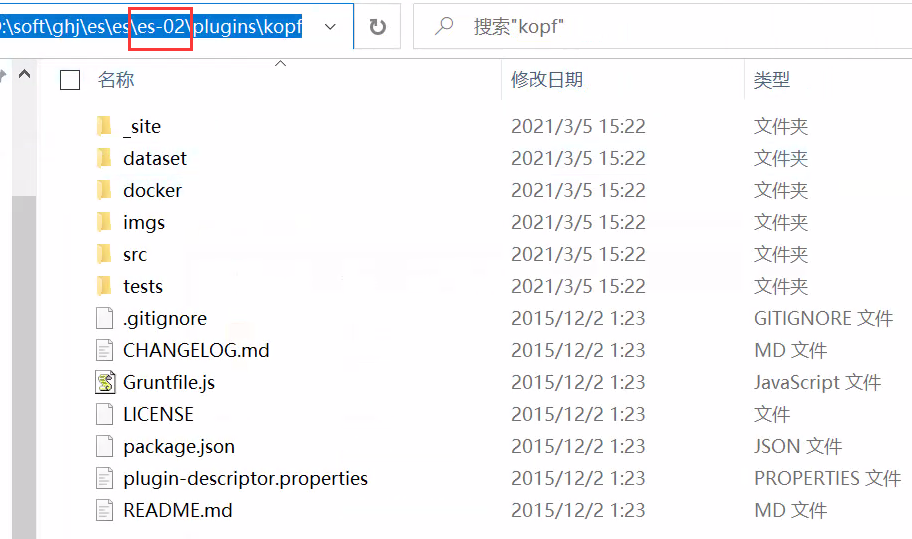
7.4 将目录下的文件拷贝至es-03的plugins目录下。
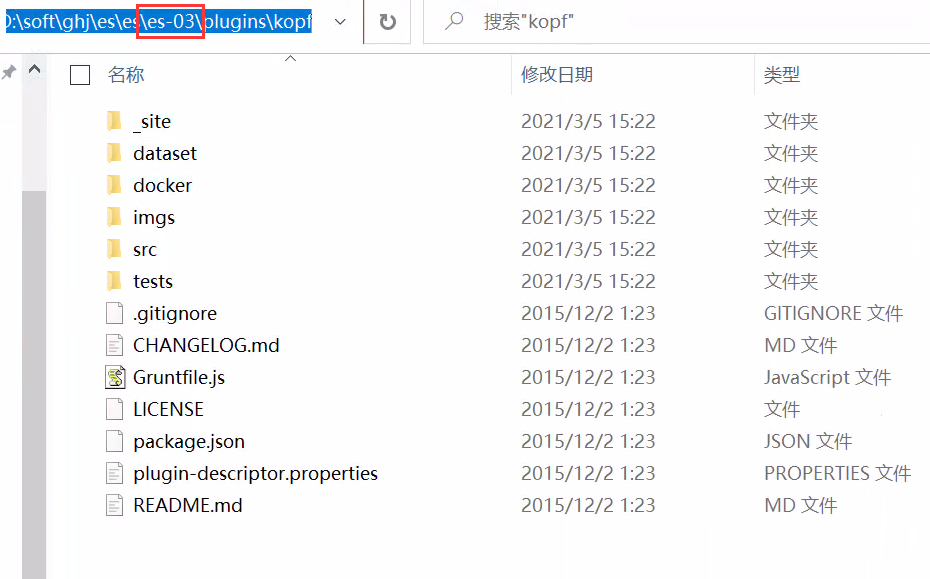
8.修改配置文件
8.1 es-01的elasticsearch
尾部添加如下:
bootstrap.mlockall: true
network.host: 192.168.1.103
http.port: 9200
transport.tcp.port: 9300
discovery.zen.fd.ping_timeout: 100s
discovery.zen.ping.timeout: 100s
discovery.zen.ping.unicast.hosts: ["192.168.1.103:9300","192.168.1.103:9301","192.168.1.103:9302"]
index:
analysis:
analyzer:
ik:
alias: [ik_analyzer]
# type: org.elasticsearch.index.analysis.IkAnalyzerProvider
type: ik
ik_max_word:
type: ik
use_smart: false
ik_smart:
type: ik
use_smart: true
8.2 es-02的elasticsearch
尾部添加如下:
http.cors.enables: true
http.cors.allow-origin: "*"
cluster.name: test_es
node.name: node-29
node.master: false
node.data: true
# path.data: /mnt/disk1/elasticsearch_data
# path.logs: /log/es1_log
bootstrap.mlockall: true
network.host: 192.168.1.103
http.port: 9201
transport.tcp.port: 9301
discovery.zen.fd.ping_timeout: 100s
discovery.zen.ping.timeout: 100s
discovery.zen.ping.unicast.hosts: ["192.168.1.103:9300","192.168.1.103:9301","192.168.1.103:9302"]
index:
analysis:
analyzer:
ik:
alias: [ik_analyzer]
# type: org.elasticsearch.index.analysis.IkAnalyzerProvider
type: ik
ik_max_word:
type: ik
use_smart: false
ik_smart:
type: ik
use_smart: true
8.3 es-03的elasticsearch
尾部添加如下:
http.cors.enables: true
http.cors.allow-origin: "*"
cluster.name: test_es
node.name: node-30
node.master: false
node.data: true
# path.data: /mnt/disk1/elasticsearch_data
# path.logs: /log/es1_log
bootstrap.mlockall: true
network.host: 192.168.1.103
http.port: 9202
transport.tcp.port: 9302
discovery.zen.fd.ping_timeout: 100s
discovery.zen.ping.timeout: 100s
discovery.zen.ping.unicast.hosts: ["192.168.1.103:9300","192.168.1.103:9301","192.168.1.103:9302"]
index:
analysis:
analyzer:
ik:
alias: [ik_analyzer]
# type: org.elasticsearch.index.analysis.IkAnalyzerProvider
type: ik
ik_max_word:
type: ik
use_smart: false
ik_smart:
type: ik
use_smart: true
9、启动
9.1 写启动脚本
es.bat
@echo off
start /d "D:\soft\ghj\es\es\es-01\bin" call ./elasticsearch.bat
start /d "D:\soft\ghj\es\es\es-02\bin" call ./elasticsearch.bat
start /d "D:\soft\ghj\es\es\es-03\bin" call ./elasticsearch.bat
exit
9.2 启动es-01、es-02、es-03
es-01:
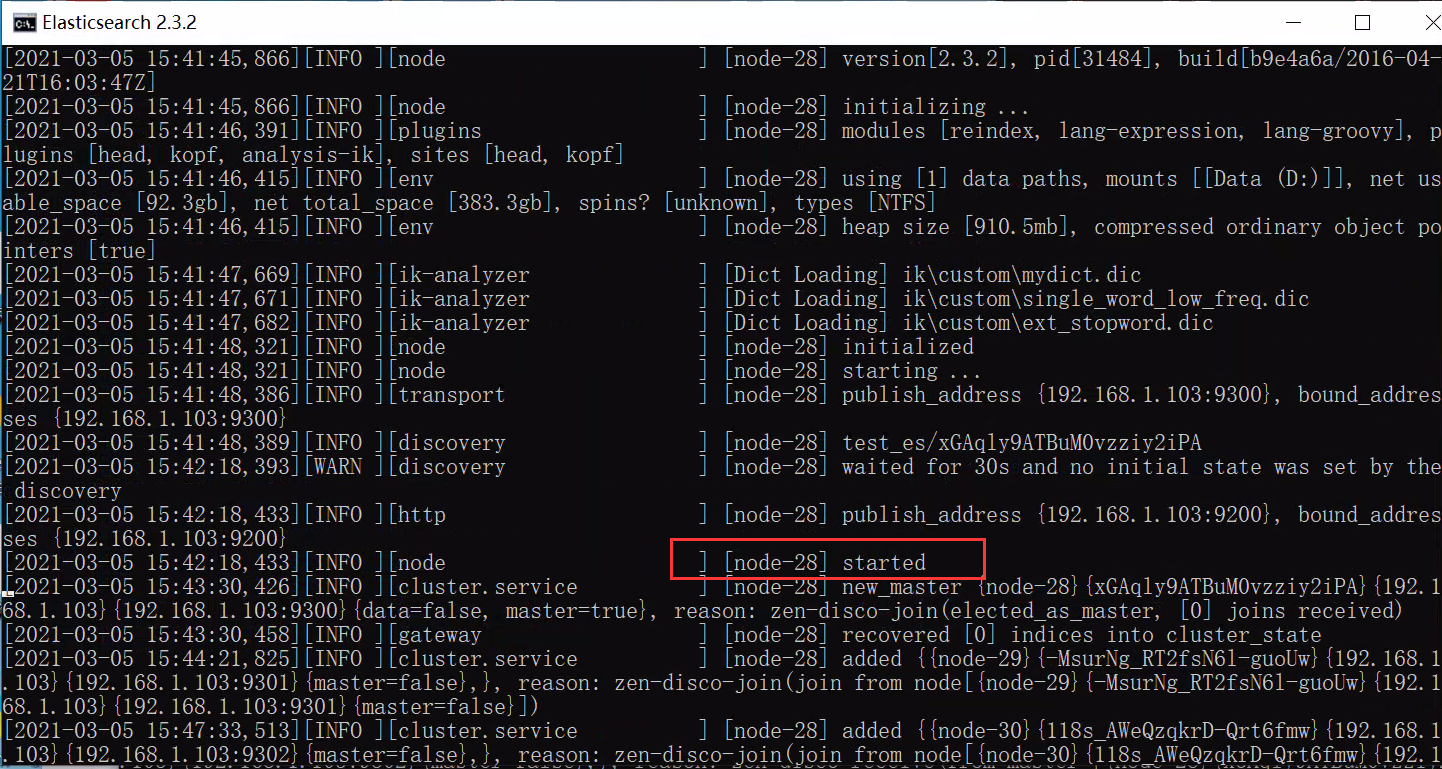
es-02:
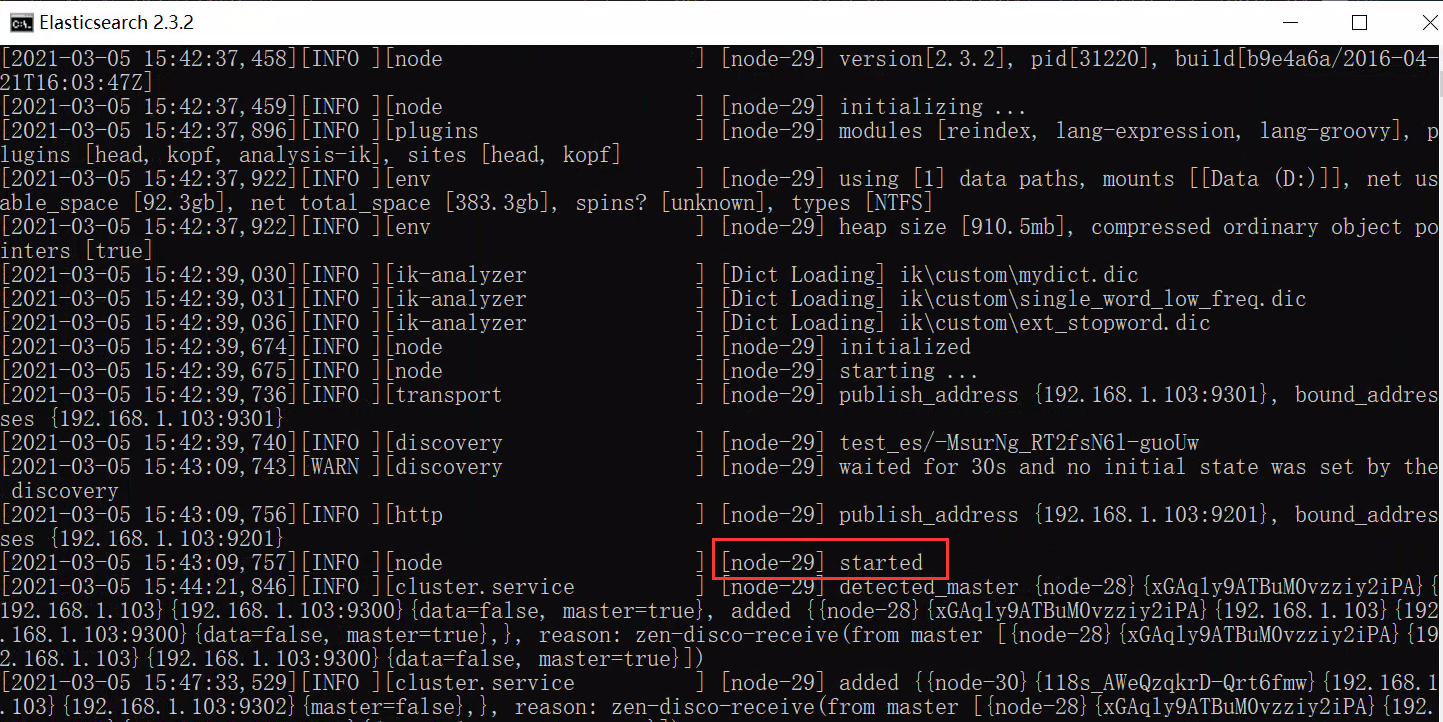
es-03:
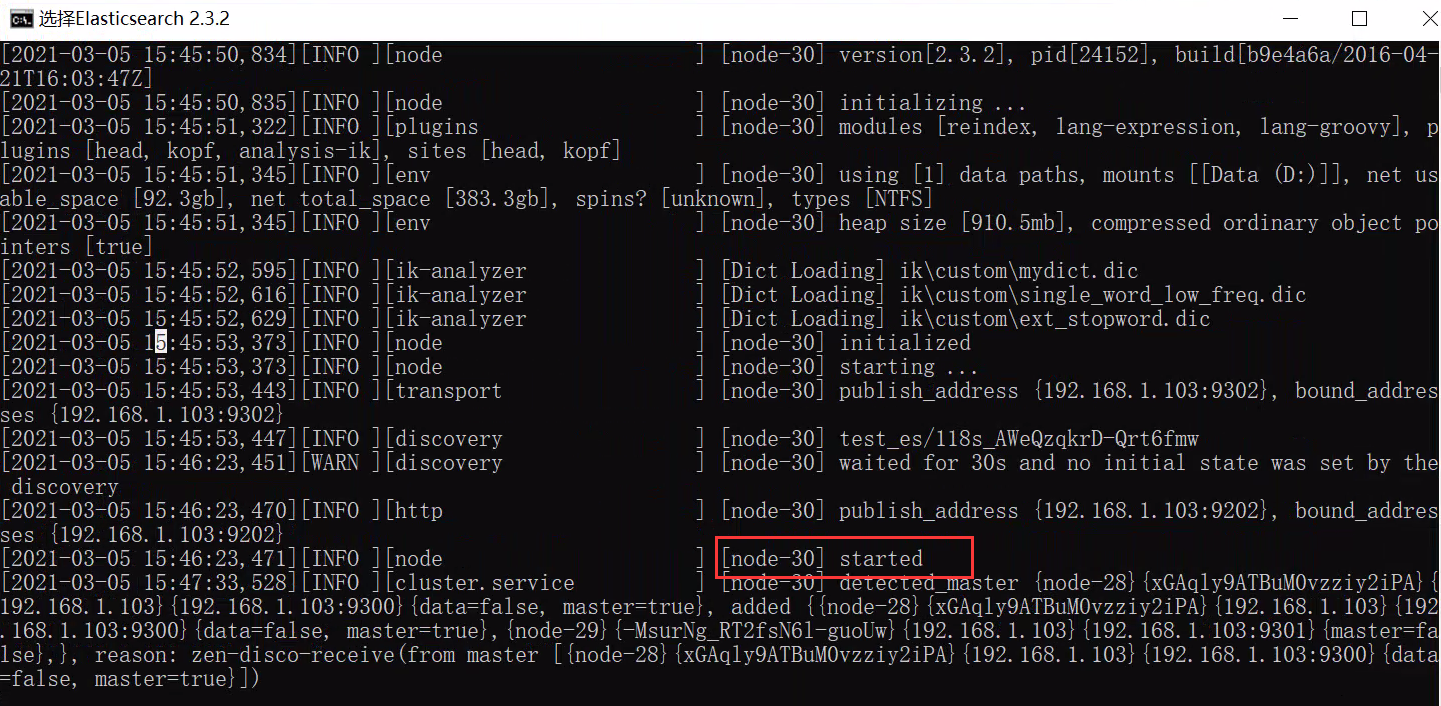
浏览器输入:http://192.168.1.103:9200/_plugin/head/
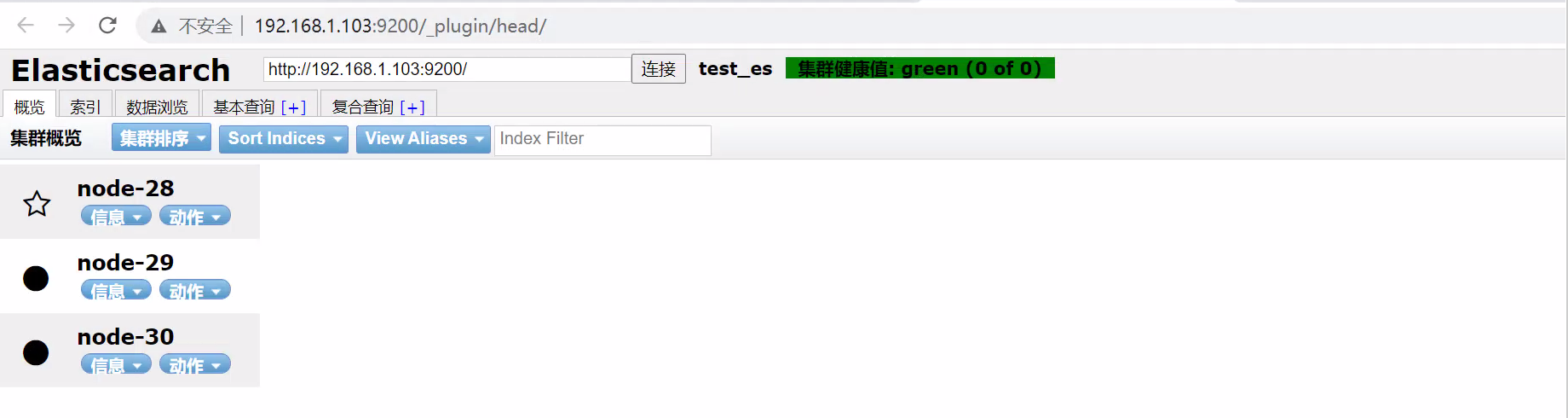
浏览器输入:http://192.168.1.103:9200/_plugin/kopf

至此,es集群服务搭建完成。






















 2849
2849











 被折叠的 条评论
为什么被折叠?
被折叠的 条评论
为什么被折叠?








